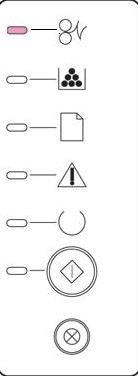В HP LaserJet P2015 может включиться индикатор замятия бумаги, который будет продолжать гореть даже после выключения и включения принтера.
Схема световой индикации соответствует указанной на рисунке:
Выполните следующие действия в указанном порядке:
Сбросьте настройки принтера с помощью инициализации Super NVRAM. Процедура выглядит следующим образом:
Отключите принтер
Нажмите и удерживайте кнопку GO на панели управления принтером.
Отключите принтер и удерживайте кнопку GO не менее 50 секунд. В результате этого действия индикаторы «Внимание», «Готовность» и «Переход» загорятся одновременно. Затем индикаторы «Внимание» и «Готовность» погаснут, останется гореть только «Переход».
Отпустите кнопку GO. Индикаторы «Внимание», «Готовность» и «Переход» (GO) загорятся.
Нажмите и удерживайте кнопку GO. Все индикаторы выключаются. В течение следующих трех секунд индикаторы «Переход», «Готовность» и «Внимание» загораются в данном порядке, с промежутком в одну секунду.
Отпустите кнопку GO для выполнения инициализации. Индикаторы панели управления начинают попеременно загораться. После завершения процесса инициализации Super NVRAM принтер вернется в состояние готовности.
При включенном принтере отключите шнур питания из розетки и подождите 10 секунд.
Включите принтер снова.
Если индикатор все еще горит, возможно, в датчике замятия бумаги застряла бумага.
Для устранения неполадок с замятием бумаги щелкните одну из ссылок ниже:
Серия принтеров HP LaserJet P2015 — Очистка замятий материалов для печати
Серия принтеров HP LaserJet P2015 — Решение проблем с материалами для печати
Серия принтеров HP LaserJet P2015 — очистка ролика захвата (лоток 2)
Серия принтеров HP LaserJet P2015 — загрузка материалов для печати
Хотел бы поделиться интересным наблюдением относительно весьма распространенной болезни в принтерах HP LaserJet P2015.
Ко мне попали два устройства с одинаковым дефектом. А именно, при включении принтер начинал «жужжать», как ему и положено, но после окончания самотестирования загорался индикатор «Замятие бумаги» и P2015 отказывался печатать.
Ко мне попали два устройства с одинаковым дефектом. А именно, при включении принтер начинал «жужжать», как ему и положено, но после окончания самотестирования загорался индикатор «Замятие бумаги» и P2015 отказывался печатать.
Естественно, первой возникла мысль проверить все датчики бумаги, однако смущало то, что при старте принтер «жужжал». Обычно, при заваленном датчике мотор не включается. Все датчики оказались в норме. Ради интереса попробовал заблокировать один из датчиков. Принтер перестал включать мотор, как ему и положено.
После этого я решил разобрать второй LaserJet P2015. Каково же было мое удивление, когда на плате форматтера вокруг чипа я увидел потеки флюса — чип явно прогревали. Пришла мысль прогреть чип. Сказано — сделано. После этого устройство начало нормально работать.
Повторив процедуру со вторым принтером, я тоже добился положительных результатов. Я думаю, вряд ли проблема в отвале чипа от платы, скорее всего проблема в самом чипе. Как на долго прогрев устранит проблему, я не знаю. На всякий случай я прикрепил на чип радиатор. Надеюсь, статья вам поможет.
КОНФЕРЕНЦИЯ СТАРТКОПИ
Принтеры, копировальные аппараты, МФУ, факсы и другая офисная техника:
вопросы ремонта, обслуживания, заправки, выбора
При старте принтер все нормально прокручивает, потом зажигается замятие бумаги и индикатор тонера. Потом тухнет. Через несколько секунд показывает отсутствие бумаги, хотя в нижнем лотке она есть. Иногда бывает, что при зажатии любого датчика бумаги, он все-таки выходит в готовность и печатает тестовую страницу. Перебрал все датчики бумаги, продул. Контакты все на месте. Собрал назад принтер. Ошибка осталась.
Похоже форматор дурит. Попробуй пальцем сильно на чип надавить и посмотри на изменения.
Можно еще термотест сделать — прогреть форматтер секунд на 40 под 130 градусов. 2015 этим болеют.
ок, будем пробовать. о результатах отпишусь. спасибо
4. Дмитрий Крск 25.04.13 18:30
имхо 130градусов 40секунд как слону дробина даже заморачиваться не стоит
(4) это термотест, а не прогрев
(6) Ромбаевская метода проверки BGA на отслоение кристалла от подложки и временного восстановления окисленных шаров кристалла. Если термотест помогает — значит выбрасывать. Судя по этому вопросу от самого Михаила, в конфе имеет место какой-то другой термин =)
8. Александр 54rus 25.04.13 19:41
вот привыкли всё на 2015 на плату принтера валить.
А как-же ролик захвата? и иже с ним связанное
(в смысле механизма)?
Да и вообще,с матроски надо тест начинать.
(7)Интересно,а именно 130 градусов парня с ромба откель взяли такую цифру?Просто неплохо бы набить руку и отсекать бгашные отвалы от раслоения чипа.
(7) Понятно. Пользуюсь несколько иным методом.
12. Александр 54rus 25.04.13 20:05
(7) А мне очень даже непонятно! и к теме отношения не очень-то имеет. Неприличными словами попрошу не выражаться! (шутка).
(9) Золотые слова! Матроска отсечет механику напрочь)
(10) Это был мне личный совет, пока что ему следую. Хотя методики самые разные, от 80 до 450 видел. Но еще многое зависит от точности датчика температуры.
(13)Помнится начальник нвидиа в 2009 году отписывался по поводу массовых глюков их ноутбучных видеочипов,ссылался на RoHS,на не добросовестных производителей железа,загадочные полнолуния и марсиан..а воз и ныне там.На 2015 чип мелкий,хватает фена китайского,прогрел с нормальным флюсом-покачал на шарах.
..сделать матроску, если да, то греть проц при 400гр. мин.5 мин. я грею больше
а он матроску напечатает не видя бумагу ни по одному датчику??
матроску печатает нормально, не видя бумаги.
На чип надавил, изменений никаких. надо отдавать на прогрев, я так понимаю.
прогрев дал свои результаты. вроде нормально все. надолго ли?
(19) В зависимости от режима. Если хорошо подобрать, то обычно надолго.
Источник
Hp p2015 датчик бумаги
Если принтер HP LaserJet P2015 при включении постоянно выдаёт ошибку «замятие бумаги», однако самого замятия при этом нет, то скорее всего проблема с «мозгами», которые, как известно, находятся на плате форматера. Также на это указывает и то, что при включении начинает работать редуктор. Если бы датчики бумаги зафиксировали замятие, то включение главного двигателя было бы заблокировано до устранения ошибки.
Принтер может «глючить» и по другому. Всё это указывает на неисправность платы форматера.
Чтобы окончательно в этом убедиться, нужно распечатать тест-лист без участия форматера, так называемую «матроску».
Для этого необходимо снять боковую панель с той стороны, где расположен USB-разъём и нажать на кнопку расположенную на плате DC-контроллера. Доступ к кнопке осуществляется через отверстие под форматером. (см. фото)
После нажатия на кнопку должен выйти вот такой лист.
Если всё получилось, значит в принтере работает всё, кроме форматера.
Производитель, конечно же, рекомендует в таких случаях менять плату в сборе. Однако стоит попробовать её отремонтировать.
Неисправность происходит из-за того, что процессор, представляющий из себя BGA-микросхему отходит от печатной платы. Соответсвенно, для ремонта нужно пропаять его и если контактные площадки платы не повреждены, шарики сядут на место и корректная работа микросхемы восстановится.
Паять нужно феном и обязательно с хорошим флюсом. Процессор на плате форматера указан стрелкой.
После ремонта принтер собирается в обратном порядке.
Источник
HP LaserJet P2015 Printer series — Схема состояния индикаторов
HP LaserJet P2015 Printer series — Схема состояния индикаторов
Схема состояния индикаторов
Обозначение состояния, когда индикатор не горит
Обозначение состояния, когда индикатор горит
Обозначение состояния, когда индикатор мигает
Сообщения индикаторов панели управления
При запуске индикаторы пуска,
готовности и внимания мигают по
очереди (с частотой 500 мс).
При запуске принтера можно
потребовать выполнение
специальной последовательности
инициализации, с помощью которой
конфигурация принтера выполняется
повторно. Если запрошено
выполнение одной из таких
последовательностей, например,
холодный пуск, индикаторы будут
мигать, как в режиме инициализации/
запуска.
После выполнения процесса отмены
принтер переходит в состояние
готовности.
Во время процессов инициализации,
повторной конфигурации и отмены
задания устройство не реагирует на
нажатие клавиш.
Схема состояния индикаторов
Принтер не обрабатывает заданий и
находится в режиме готовности.
Чтобы распечатать страницу
конфигурации, нажмите и
удерживайте клавишу
Для печати демонстрационной
страницы нажмите и отпустите
клавишу
Принтер обрабатывает или получает
данные.
Для отмены текущего задания
нажмите клавишу
Сообщения индикаторов панели управления (продолжение)
Подача вручную или требующая
вмешательства ошибка
Данное состояние может наступить
при следующих обстоятельствах:
Общая ошибка, требующая
вмешательства.
Ошибка конфигурации памяти.
Ошибка, связанная с заданием
или языком принтера.
Чтобы попытаться устранить ошибку и
распечатать все возможные данные,
нажмите клавишу
Если ошибка будет устранена,
принтер перейдет в состояние
обработки информации и завершит
задание.
Если ошибка не будет устранена,
принтер перейдет в состояние,
требующее вмешательства
пользователя.
Открыта дверца доступа к картриджу.
Закройте дверцу картриджа.
Сообщения индикаторов панели управления (продолжение)
Схема состояния индикаторов
Выключите принтер, подождите
10 секунд и снова включите его.
Если проблему не удается
устранить, см
Для отображения дополнительной
информации об ошибке нажмите
клавишу
изменится. Для получения
дополнительной информации о
текущей схеме индикаторов см.
раздел
Табл. 7-3 Индикаторы ошибки
принтер возвратится в
первоначальное состояние ошибки
дополнительной принадлежности.
Сообщения индикаторов панели управления (продолжение)
Работа индикаторов пуска, готовности
и внимания не зависит от состояния
заканчивающегося тонера.
Закажите новый картридж и
установите его. См.
принадлежностей и расходных
материалов
Картридж извлечен из принтера.
Снова установите картридж в
принтер.
Сообщения индикаторов панели управления (продолжение)
Схема состояния индикаторов
Сообщения индикаторов панели управления (продолжение)
Загрузите бумагу или другой
носитель.
Загруженная бумага или другой
носитель не поддерживается.
Загрузите подходящую бумагу или
другой носитель. См.
Поддерживаемая бумага и другие
носители
Индикаторы ошибки дополнительной принадлежности
Ошибка несовместимости
гнезда DIMM
Сообщения индикаторов панели управления (продолжение)
Источник
Серия принтеров HP LaserJet P2015 — Горит индикатор замятия бумаги
Условия
Вопросы/Симптомы
Причина
Ответ/Решение
В HP LaserJet P2015 может включиться индикатор замятия бумаги, который будет продолжать гореть даже после выключения и включения принтера.
Схема световой индикации соответствует указанной на рисунке:
Выполните следующие действия в указанном порядке:
Сбросьте настройки принтера с помощью инициализации Super NVRAM. Процедура выглядит следующим образом:
Нажмите и удерживайте кнопку GO на панели управления принтером.
Отключите принтер и удерживайте кнопку GO не менее 50 секунд. В результате этого действия индикаторы «Внимание», «Готовность» и «Переход» загорятся одновременно. Затем индикаторы «Внимание» и «Готовность» погаснут, останется гореть только «Переход».
Отпустите кнопку GO. Индикаторы «Внимание», «Готовность» и «Переход» (GO) загорятся.
Нажмите и удерживайте кнопку GO. Все индикаторы выключаются. В течение следующих трех секунд индикаторы «Переход», «Готовность» и «Внимание» загораются в данном порядке, с промежутком в одну секунду.
Отпустите кнопку GO для выполнения инициализации. Индикаторы панели управления начинают попеременно загораться. После завершения процесса инициализации Super NVRAM принтер вернется в состояние готовности.
При включенном принтере отключите шнур питания из розетки и подождите 10 секунд.
Если индикатор все еще горит, возможно, в датчике замятия бумаги застряла бумага.
Для устранения неполадок с замятием бумаги щелкните одну из ссылок ниже:
Источник
Серия принтеров HP LaserJet P2015 — Горит индикатор замятия бумаги
Условия
Вопросы/Симптомы
Причина
Ответ/Решение
В HP LaserJet P2015 может включиться индикатор замятия бумаги, который будет продолжать гореть даже после выключения и включения принтера.
Схема световой индикации соответствует указанной на рисунке:
Выполните следующие действия в указанном порядке:
Сбросьте настройки принтера с помощью инициализации Super NVRAM. Процедура выглядит следующим образом:
Нажмите и удерживайте кнопку GO на панели управления принтером.
Отключите принтер и удерживайте кнопку GO не менее 50 секунд. В результате этого действия индикаторы «Внимание», «Готовность» и «Переход» загорятся одновременно. Затем индикаторы «Внимание» и «Готовность» погаснут, останется гореть только «Переход».
Отпустите кнопку GO. Индикаторы «Внимание», «Готовность» и «Переход» (GO) загорятся.
Нажмите и удерживайте кнопку GO. Все индикаторы выключаются. В течение следующих трех секунд индикаторы «Переход», «Готовность» и «Внимание» загораются в данном порядке, с промежутком в одну секунду.
Отпустите кнопку GO для выполнения инициализации. Индикаторы панели управления начинают попеременно загораться. После завершения процесса инициализации Super NVRAM принтер вернется в состояние готовности.
При включенном принтере отключите шнур питания из розетки и подождите 10 секунд.
Если индикатор все еще горит, возможно, в датчике замятия бумаги застряла бумага.
Для устранения неполадок с замятием бумаги щелкните одну из ссылок ниже:
Источник
Серия принтеров HP LaserJet P2015 — Горит индикатор замятия бумаги
Условия
Вопросы/Симптомы
Причина
Ответ/Решение
В HP LaserJet P2015 может включиться индикатор замятия бумаги, который будет продолжать гореть даже после выключения и включения принтера.
Схема световой индикации соответствует указанной на рисунке:
Выполните следующие действия в указанном порядке:
Сбросьте настройки принтера с помощью инициализации Super NVRAM. Процедура выглядит следующим образом:
Нажмите и удерживайте кнопку GO на панели управления принтером.
Отключите принтер и удерживайте кнопку GO не менее 50 секунд. В результате этого действия индикаторы «Внимание», «Готовность» и «Переход» загорятся одновременно. Затем индикаторы «Внимание» и «Готовность» погаснут, останется гореть только «Переход».
Отпустите кнопку GO. Индикаторы «Внимание», «Готовность» и «Переход» (GO) загорятся.
Нажмите и удерживайте кнопку GO. Все индикаторы выключаются. В течение следующих трех секунд индикаторы «Переход», «Готовность» и «Внимание» загораются в данном порядке, с промежутком в одну секунду.
Отпустите кнопку GO для выполнения инициализации. Индикаторы панели управления начинают попеременно загораться. После завершения процесса инициализации Super NVRAM принтер вернется в состояние готовности.
При включенном принтере отключите шнур питания из розетки и подождите 10 секунд.
Если индикатор все еще горит, возможно, в датчике замятия бумаги застряла бумага.
Для устранения неполадок с замятием бумаги щелкните одну из ссылок ниже:
Источник
Hp p2015 датчик бумаги
КОНФЕРЕНЦИЯ СТАРТКОПИ
Принтеры, копировальные аппараты, МФУ, факсы и другая офисная техника:
вопросы ремонта, обслуживания, заправки, выбора
После замены термопленки, бушингов, ролика подачи бумаги и тормозной площадки, аппарат стал заминать бумагу до картриджа.(останавливается под картриджем). С верхнего лотка печатает отлично. Подскажите возможную причину не исправности.
«Я живу в кирпичном доме, у меня нога болит — как быть?» Датский лепет, товарищ.
Положение края листа по отношению к датчику регистрации (на всякий случай). Хотя по вопросу явно видно, что Вы, кроме замены ролика и сепаратора, зарыли собаку в районе нижнего лотка. Ищите там. Поднимите низ задней крышки, посмотрите как идет захват бумаги, например. Я правильно понял, что мы говорим об односторонней печати?
Да односторонняя печать, так что именно может быть снизу?
Похоже, что ролик захвата на 180 градусов перевернули
перевернул ролик, не помогло. Доходит лист до каротрона под картриджем и останавливается
(4) Надо не бездумно переворачивать, а посмотреть правильно установлен или нет. То же касается тормозной площадки. может посторонние предметы.. Вы, ведь, понимаете, что термопленка не причем? Надо смотреть, без осмотра никто, ничего точней не скажет.
(4) Дано: датчик наличия бумаги работает, ролик крутится. После прохождения этапа регистрации принтеру кажется, что что-то не то. И чувствует он именно датчиком регистрации. То есть от команды «фас» для ролика до команды «опаньки!» от датчика регистрации проходит больше времени, нежели нужно пройти листу. Отсюда и разрыв шаблона и конечное «фе» выражаемое в виде замятия.
Источник
This could happen due to a defective or a dirty roller. clean the pickup rollers using a damp cloth follow the steps provided in the below link to clean the rollers.
http://h41302.www4.hp.com/km/saw/view.do?docId=emr_na-c00763869
Though I am an HP employee, I am speaking for myself and not for HP.
—Say «Thanks» by clicking the Kudos Star in the post that helped you.
—Please mark the post that solves your problem as «Accepted Solution
Though I am an HP employee, I am speaking for myself and not for HP.
—Say «Thanks» by clicking the Kudos Star in the post that helped you.
—Please mark the post that solves your problem as «Accepted Solution